Photoshop是一款图片处理软件,功能强大。那么该如何用该软件改变图片显示比例呢?
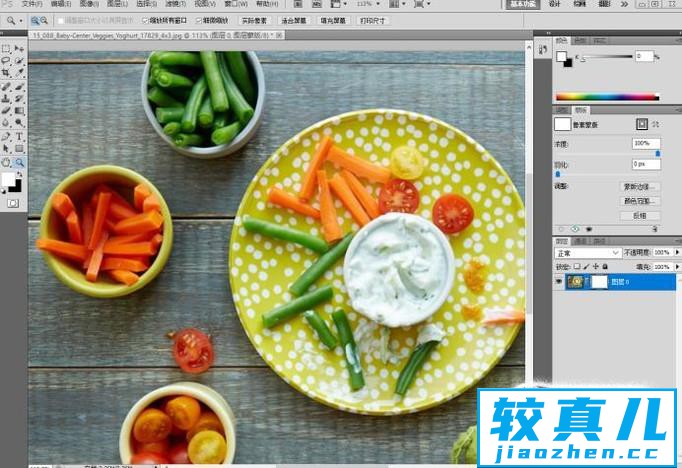
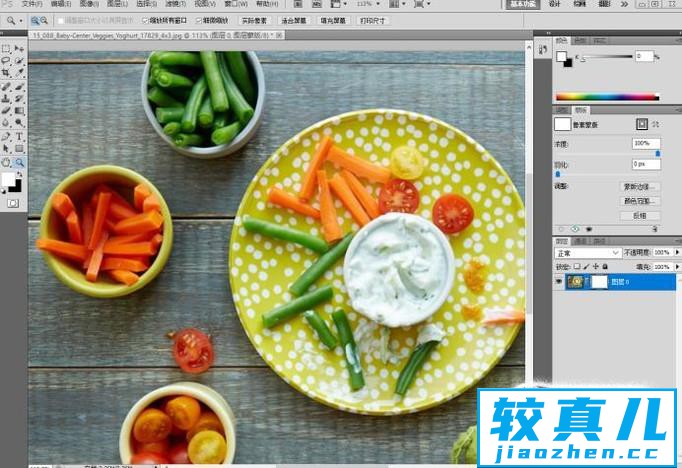
Photoshop CS3版本、图片素材、电脑
- 01首先打开ps软件:鼠标右键>打开,呈现软件的操作见面。横向从上至下为菜单栏、工具选项栏。纵向左边为工具箱,中间深灰色为图像窗口,右边为调板

- 02添加图片:菜单栏的文件>打开>桌面>图片素材>打开,这样所需图片便可导入软件
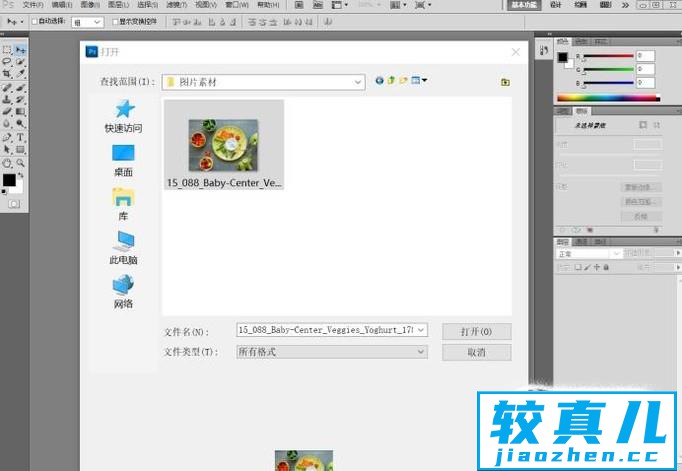

- 03放大图片显示比例:选择工具箱的缩放工具(最后一个,类似放大镜),将鼠标光标移到图片上,点击鼠标往下移动光标,图片就会放大

- 04缩小图片显示比例:选择工具箱的缩放工具,将鼠标光标移到图片上,点击鼠标往上移动光标,图片就会缩小

- 05拖动图片:按住键盘键上的空格键,然后拖动鼠标,这样就可以在放大图片时查看不同区域


Photoshop CS系列有好几个版本,操作方法大同小异!
